Audacity覚書④
前回まではコチラ
Audacity覚書①
http://d.hatena.ne.jp/Bluesman/20060318/p2
Audacity覚書②
http://d.hatena.ne.jp/Bluesman/20060322/p1
Audacity覚書③
http://d.hatena.ne.jp/Bluesman/20060402/p1
"silence in blue"にAudacityで初めて録音したファイルをアップした。いつもの如く、ただ延々と適当にハープを吹いただけなのだが… 昨日は録音した後ノイズを除去したものをアップロード。で、昨日のファイルにリバーブをかけたモノを先ほどアップロード。ケロログのエントリにはプレーヤーが2つ並んでいるが、上がノイズ除去、下が+リバーブ。
silence in blue
audacity_blues_take01
http://www.voiceblog.jp/bluesman/110496.html
●録音方法
録音ボタンを押す。終わったら停止ボタンを押す。以上。
●ノイズ除去
プラグインによるエフェクトを使う時は、まず効果をかける範囲を指定しなければならない。この場合、マウスのドラッグか「Ctrl+A」か「編集」→「選択」→「全て(A)」のいずれかの方法でトラック全体を選択する。
「効果」→「ノイズの除去」で下のようなダイアログボックスが表示される。
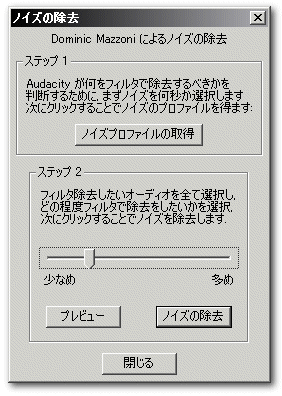
まず「ノイズプロファイルの取得」ボタンを押す。終了するとダイアログボックスが消える。先ほどの手順でもう一度表示させ、ノイズ除去の程度を加減する。ステップ2の「プレビュー」ボタンを押し音を確認する。ノイズだけでなく音まで潰れてしまっている場合はスライダーを左に、ノイズがまだ残っている場合は右に。いい具合に調整できたら「ノイズの除去ボタン」を押す。
●リバーブ
トラック全体を選択し、「効果」→「GVerb」で下のようなダイアログボックスが表示される。
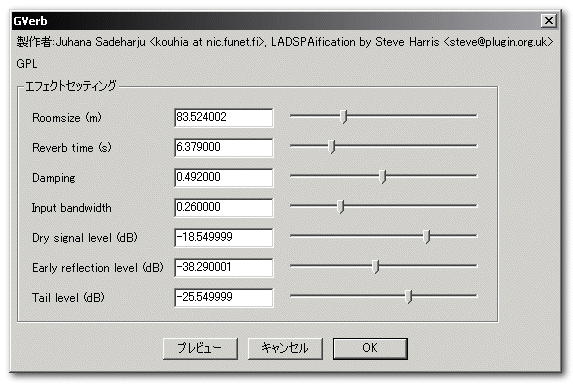
上の画像のスライダーの位置は調整後のものだが、デフォルトの位置でリバーブをかけてしまうとトンでもなくフニャけた音になってしまうので自分で設定することが必要。とにかく上のような位置に設定すると、2番目にアップしたような音になる。
"Roomsize"はそのままの意味、"Reverb time"は残響音の長さ、"Danping"と"Input bandwidth"の二つがイマイチよく判らん。"Dry signal level"は原音のレベル。"Early reflection level"と"Tail level"は残響音のエンベロープみたいなもの。
ACIDの場合はルームやらクラブやらホールやらを選択して効果の度合いを調整するだけで良かったけど、Audacityの場合はかなり面倒。でも使いこなせばACIDより細かい調整が出来ると思う、よく判んないけど(苦笑)